Como combinar várias imagens em um PDF no Windows 10
Suponhamos que você queira compartilhar várias fotos com seus amigos. Você provavelmente também deseja combinar várias imagens em um PDF para que seus amigos possam ver todas as imagens baixando apenas um arquivo.
Não é segredo que existem diversos softwares para ajudá-lo a combinar imagens em um PDF. Programas gratuitos, como o PDF Shaper Free, podem criar facilmente arquivos PDF a partir de imagens e, em seguida, combiná-los em um gratuitamente. Mas por que usar um software de terceiros quando é possível combinar imagens em um PDF usando um dos recursos integrados do Windows 10?
O recurso Imprimir em PDF do Windows 10 é muito útil para converter arquivos em PDF. Com o recurso Imprimir em PDF, você pode converter documentos em PDF e imagens em PDF com alguns cliques do mouse.
Combine as imagens em um PDF no Windows 10
Completa as instruções fornecidas abaixo para combinar imagens em um PDF no Windows 10 sem usar nenhum software adicional.
Etapa 1: abra o File Explorer e navegue até a pasta que contém as imagens que você deseja combinar em um PDF.
Etapa 2: Selecione todas as imagens que deseja combinar em um PDF. Para selecionar imagens, mantenha pressionada a tecla Ctrl e clique (uma a uma) em todas as imagens que deseja selecionar.
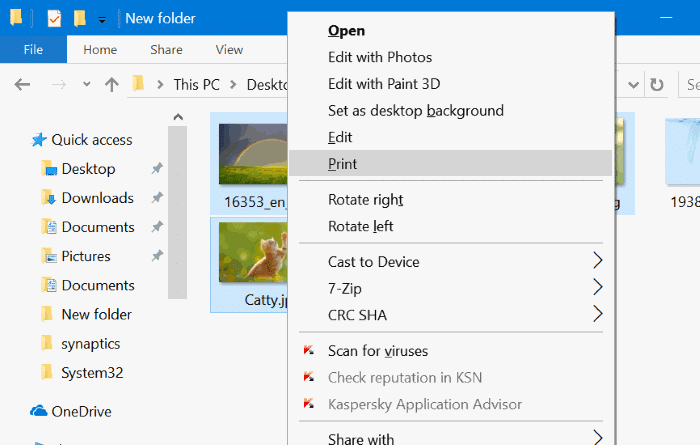
Etapa 3: Com as imagens selecionadas, execute um clique com o botão direito e clique na opção Imprimir . Isso abrirá a caixa de diálogo Imprimir imagens.
Etapa 4: aqui, selecione a impressora como Microsoft Print to PDF , selecione a qualidade e, em seguida, selecione se deseja adicionar uma imagem por página ou se deseja inclua várias imagens em uma página do PDF.
Observe que
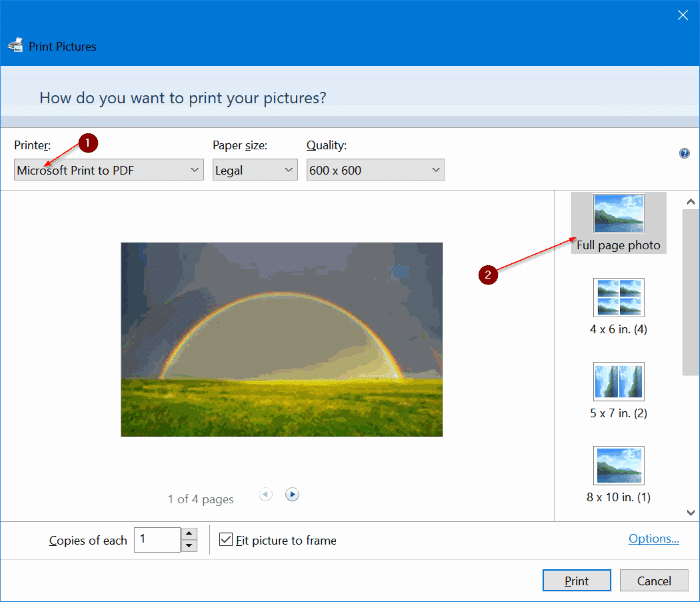
Etapa 5: finalmente, clique no botão Imprimir para ver a caixa de diálogo Salvar saída de impressão como.
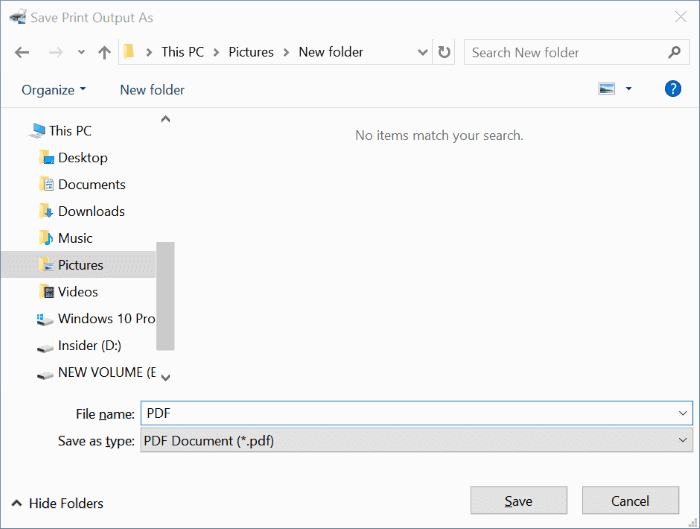
Etapa 6: digite um nome para o arquivo PDF e clique no botão Salvar para combinar as imagens selecionadas em um arquivo PDF.
Quando o arquivo PDF estiver pronto, você pode abri-lo para visualizar as imagens.